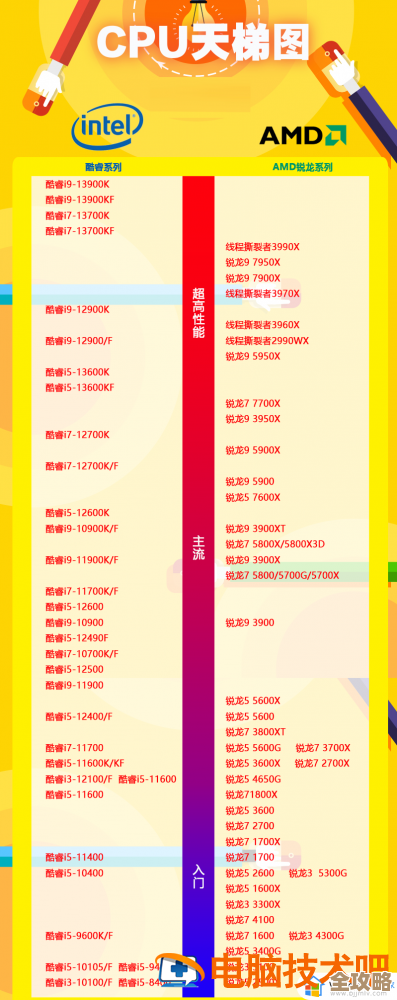无线路由器安全设置:手把手教你修改WiFi密码的详细步骤
- 问答
- 2025-11-15 04:19:40
- 2
修改WiFi密码是一个非常简单但极其重要的安全习惯,就像你家的门锁需要定期更换钥匙一样,定期修改WiFi密码可以有效防止被陌生人“蹭网”,保护你的网速和网络安全,避免个人隐私泄露,下面我将用最直白的语言,一步步教你如何操作。
第一步:找到你的无线路由器并连接上它
要修改路由器的设置,你首先得“进入”它,这就像你要进自己家,得先走到家门口一样,有两种方法可以连接路由器:
- 用网线连接(最稳定):找一根网线,一头插在电脑的网线接口上,另一头插在路由器背面任何一个LAN口(通常颜色相同,并标有“LAN”字样或数字)上。
- 用WiFi连接(最常用):用你的手机、笔记本电脑或平板电脑,连接到这个路由器当前发出的WiFi信号,你必须要知道当前的WiFi名称和密码才能连上。
第二步:找出路由器的管理地址和登录账号密码
现在你已经在“家门口”了,接下来需要“开门”的钥匙和门牌号,这个“门牌号”就是路由器的管理地址(或叫登录地址),钥匙就是管理员用户名和密码。
这些信息通常印在路由器底部的贴纸上,这是最直接、最准确的方法,请你现在就把路由器翻过来仔细找找,你会看到类似下面的信息:
- 管理页面地址或IP地址:最常见的是
168.1.1或168.0.1,也可能是tplogin.cn、miwifi.com这样的网址。(来源:常见路由器品牌如TP-LINK、小米等的默认设置) - 用户名/密码:老款的路由器会有默认的用户名和密码,比如都是
admin,但比较新的路由器,通常在第一次设置时就要求用户自己创建一个管理员密码,所以你需要输入自己当时设置的密码,如果你忘了,可能需要对路由器进行重置(用针戳路由器上的Reset小孔)。
第三步:在浏览器中登录路由器管理后台

- 打开你设备上的浏览器(比如Chrome、Safari、Edge等)。
- 在浏览器顶部的地址栏里,一字不差地输入你在路由器底部找到的管理地址(
168.1.1),然后按回车键。- 重要提示:一定要在地址栏输入,而不是在百度、谷歌这类搜索框里输入。
- 这时会弹出一个登录框,输入正确的管理员用户名和密码,然后点击“登录”。
第四步:找到无线设置选项并修改密码
成功登录后,你就进入了路由器的“控制中心”,界面可能因品牌不同而样子各异,但核心功能都差不多,你需要找到“无线设置”、“WiFi设置”或“无线安全”相关的选项,它通常位于左侧的菜单栏或主页的明显位置。
点进去后,你会看到以下几个关键信息:
- SSID 或 无线网络名称:这就是你的WiFi名字,你可以顺便修改它,让别人搜不到你原来的名字。
- 无线密码、WPA-PSK密码 或 密钥:这就是我们要修改的重点!在对应的输入框里,直接删除旧的密码,输入你的新密码。
- 设置一个强密码的建议(来源:网络安全基本常识):
- 长度至少8位,建议12位以上。
- 混合使用大写字母、小写字母、数字和特殊符号(如!@#$%)。
- 避免使用生日、电话号码、连续数字(12345678)或简单单词等容易被猜到的密码。
- 设置一个强密码的建议(来源:网络安全基本常识):
第五步:保存设置并重启路由器
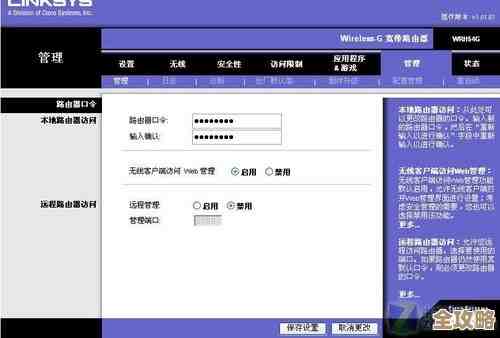
这是最关键的一步!修改完密码后,一定要在页面底部或右侧找到“保存”、“应用”或“确定”按钮,并点击它,否则,你刚才的修改就白费了。
点击保存后,路由器通常会提示需要重启才能生效,有些会自动重启,有些需要你手动点击重启,重启过程需要一两分钟。
第六步:用新密码重新连接所有设备
路由器重启后,之前所有连接在这个WiFi上的设备(手机、电脑、电视等)都会因为密码错误而断网,你需要在这些设备上执行以下操作:
- 找到WiFi列表,点击你家的WiFi名称。
- 选择“忘记此网络”或“不保存网络”。
- 重新搜索并点击连接,这时会提示你输入新密码。
- 输入你刚刚设置好的新密码,就能成功连接了,家里的每一台设备都需要这样操作一遍。
额外的重要安全提示
- 定期修改:建议每半年或一年修改一次WiFi密码。
- 管理员密码也要改:如果你还在使用默认的
admin作为路由器后台的登录密码,请务必在设置里找到修改管理员密码的选项,把它改成一个强密码,这比WiFi密码更重要,因为如果有人能进入你的路由器后台,他就能做任何事。 - WPA3加密:如果你的路由器和支持WPA3加密,在无线安全设置里优先选择“WPA3-Personal”加密方式,这是目前最安全的。(来源:Wi-Fi联盟推出的最新安全协议)
- 忘记密码怎么办:如果你忘记了路由器后台的登录密码,唯一的办法是重置路由器,找到路由器上的Reset小孔(通常需要用到卡针或牙签),在通电状态下长按5-10秒,看到所有指示灯一起闪烁后松开,这样路由器就会恢复出厂设置,你可以用底部的默认信息重新登录并设置,但之前所有的设置(包括宽带账号密码)都会清空,需要你重新配置一遍。
希望这份手把手的指南能帮助你轻松完成WiFi密码的修改,让家里的网络环境更加安全,整个过程其实就像更换一把简单的电子锁,操作一次之后你就会觉得非常容易了。
本文由符海莹于2025-11-15发表在笙亿网络策划,如有疑问,请联系我们。
本文链接:http://waw.haoid.cn/wenda/62384.html

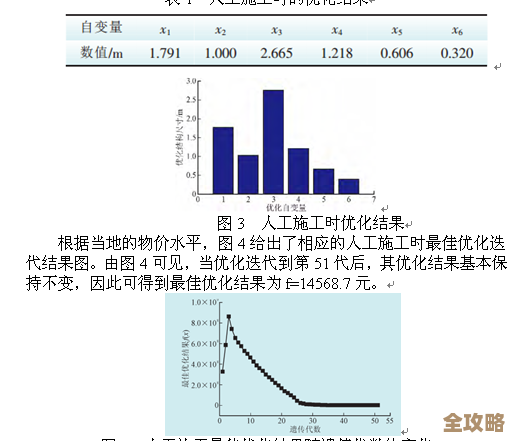

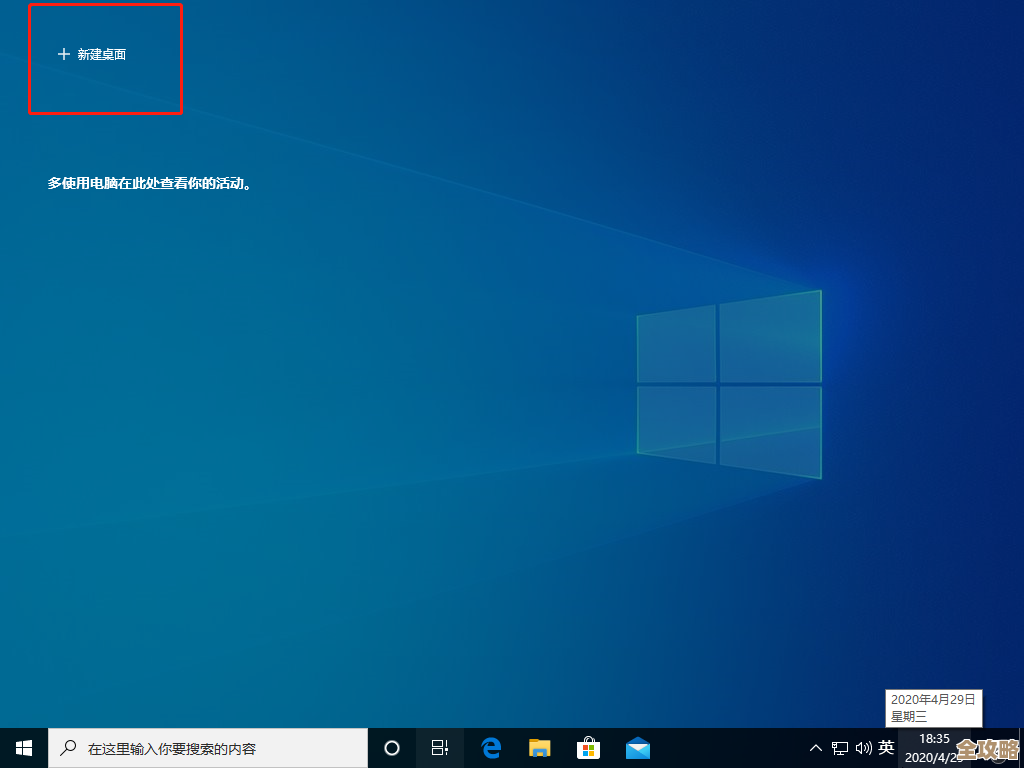
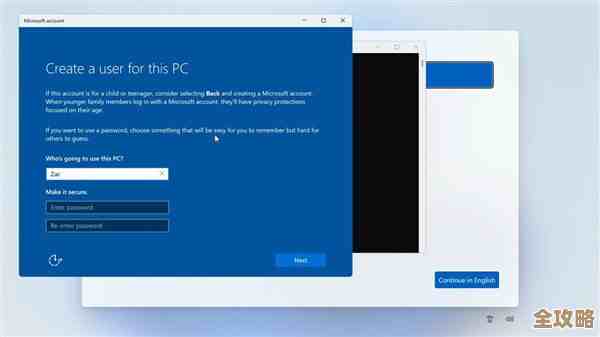
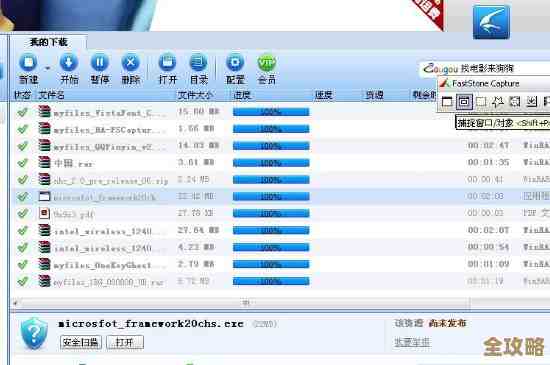
![[QQ人工客服]全天候在线,即时解答您的各类疑问与需求](http://waw.haoid.cn/zb_users/upload/2025/11/20251115044951176315339114341.jpg)